Comment réduire gratuitement les fichiers vidéo MKV volumineux (HD/4K) ?
De plus en plus de vidéos portent l'extension .MKV, en particulier les sources haute définition (1080p HD et 4K UHD). MKV regroupe plusieurs types de fichiers comme les pistes audio, les flux de sous-titres et les pistes vidéo dans un seul fichier. Cela signifie que votre fichier MKV est toujours très volumineux, ce qui peut causer des problèmes de stockage, de lecture et de partage. C'est pourquoi vous pouvez avoir besoin de compresser MKV. Ci-dessous sont les 4 meilleures façons de réduire les grands fichiers vidéo MKV de GB à MB sans perte de qualité gratuitement. Choisissez la méthode que vous préférez et commencez.
Table des matières
Partie 1. Compression de fichiers vidéo MKV avec Winxvideo AI
Winxvideo AI est un compresseur MKV très performant, équipé pour réduire la taille des fichiers MKV facilement et rapidement sans perte de qualité.
- Il accepte tous les fichiers MKV, qu'ils aient été tournés par des caméramans, extraits de DVD/Blu-ray, sauvegardés en ligne ou exportés par des éditeurs vidéo.
- En utilisant des algorithmes de codage intra- et inter-images, ainsi qu'un codage entropique avancé, Winxvideo AI est capable de compresser les MKV jusqu'à 90% de réduction, via le transcodage du format MKV, l'ajustement de la résolution, de la fréquence d'images, du débit binaire, etc.
- Il réserve la plus haute qualité que possible, presque sans perdre de qualité, avec le soutien de haute qualité moteur et moteur de désentrelacement.
- Ce compresseur vidéo fonctionne 47x plus vite en temps réel pour la compression MKV, avec l'accélération GPU Intel/Nvidia/AMD entièrement activé.
Compression de MKV à une taille plus petite sans perte de qualité
Tout d'abord, téléchargez gratuitement Winxvideo AI sur votre ordinateur (la version Mac est également disponible) et lancez-le.
Étape 1: Ajouter la vidéo source MKV surdimensionnée au programme.
Cliquez sur le bouton "+Vidéo" en haut et sélectionnez la vidéo MKV cible à charger.
Étape 2: Compresser le fichier MKV en MP4
Après le chargement de votre vidéo, une fenêtre de profil de sortie s'ouvre automatiquement. Vous êtes d'abord conseillé d'aller "Profils généraux" -> "Vidéo MP4 (h264+aac)" -> "OK" pour convertir MKV en MP4 pour une meilleure compatibilité et une taille de fichier plus petite. Bien sûr, vous pouvez également continuer le format MKV en allant à "PC General Video" -> "Matroska Video" -> "OK".
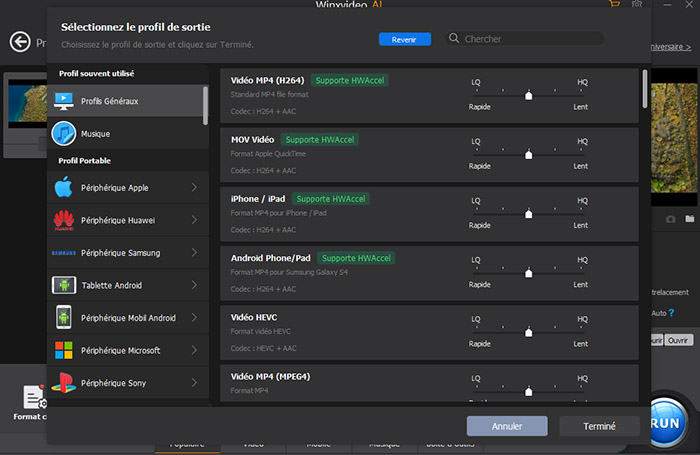
En option: Réduisez davantage la taille de la vidéo si nécessaire.
En général, l'option de sortie MP4 configurée peut compresser la vidéo dans une large mesure. Mais cela peut ne pas être suffisant pour les utilisateurs avancés. Plus d'options sont disponible pour compresser MP4 encore plus petit.
- Cliquez sur le bouton "Settings" pour ajuster les paramètres audio de la vidéo, par exemple, réduire la résolution 4K à 1920×1080 pixels, diminuer la fréquence d'images vidéo, le débit binaire, ou modifier le rapport d'aspect, etc.
- Cliquez sur le bouton "Editer" pour activer l'option Découpage afin de couper les parties non désirées de votre vidéo, ou diviser la vidéo en plusieurs clips.
- Appuyez également sur le bouton "Edit" et activez l'option Crop pour recadrer la taille de l'image vidéo, comme pour supprimer les barres noires, etc.
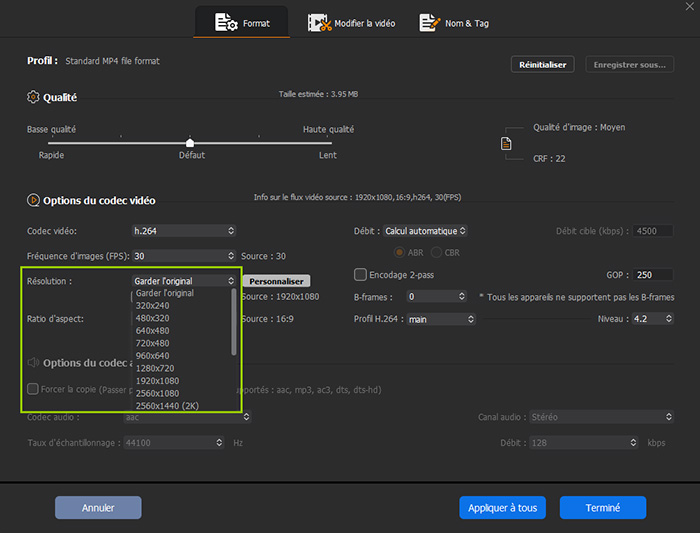
Étape 3 : Compresser votre fichier MKV maintenant !
De retour à l'interface principale, cochez les options "Use High-Quality Engine", "Deinterlacing", et "Intel" ou "nVIDIA" Hardware Accelertor. Ces options assureront une qualité vidéo de sortie sans perte et une vitesse de compression jusqu'à 47x plus rapide (à condition que votre ordinateur soit configuré avec des graphiques accélérés par le GPU).
Puis appuyez sur le bouton "RUN" pour commencer à compresser la taille de la vidéo MKV dès maintenant.
Part 2. Réduction de taille des fichiers vidéo MKV avec Handbrake
Handbrake est un programme de transcodage vidéo open-source populaire qui peut être utilisé pour compresser des fichiers vidéo MKV volumineux (HD/4K) sur Windows (10) et Mac. Découvrez comment utiliser Handbrake pour compresser la taille des fichiers vidéo.
- Compressez les MKV en MP4 H.264 pour réduire la taille des fichiers sans perte de qualité notable.
- Compressez les vidéos MKV 4K en 1080p pour réduire la taille des fichiers vidéo.
- Ajustez la fréquence d'images, le débit binaire moyen et la qualité constante pour réduire la taille des fichiers vidéo MKV.
Certains utilisateurs sont déroutés par les étapes compliquées de la compression des vidéos MKV avec Handbrake. Je me demande s'il existe un programme qui me permette d'importer des MKV, de choisir le profil de compression prédéfini et le tour est joué. J'ai été totalement désorienté par les options de résolution, de débit d'images, de débit binaire, d'images B et de GOP. Certains se plaignent que Handbrake agrandit les vidéos MKV au lieu de les compresser. J'ai déchiré un disque DVD et obtenu un fichier MKV de 600 Mo. Je veux compresser le fichier le plus petit possible. Alors je cherche un programme pour compresser les gros fichiers MKV, et là il y a Handbrake. Mais au lieu de le compresser, le fichier est plus gros, il a transformé mon fichier MKV de 600 Mo en un fichier de 1,3 Go. Découvrez la solution rapide pour que la taille du fichier de sortie de Handbrake soit supérieure à celle du fichier d'entrée.
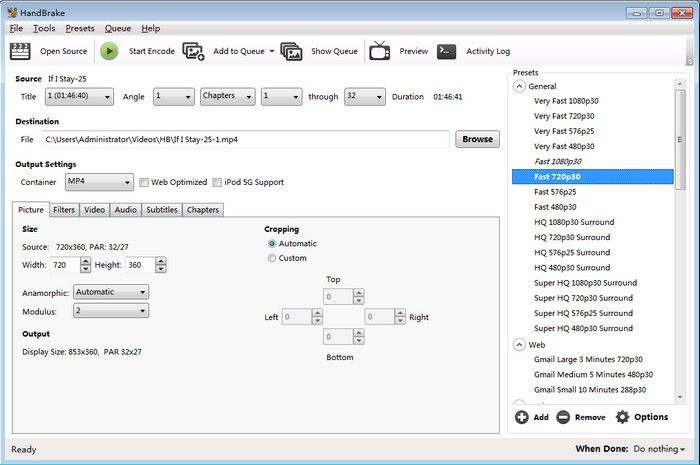
Partie 3. Compression de vidéos MKV avec VLC Media Player
La capacité de compression vidéo est une fonction cachée offerte par VLC Media Player. Si vous avez installé VLC Media Player sur votre ordinateur, vous pouvez essayer VLC pour compresser vos films MKV volumineux. Regardez sa principale capacité de compression et suivez le guide pour réduire la taille des fichiers vidéo avec VLC.
- Compression de la taille des fichiers vidéo MKV par downscaling (réduction de la résolution vidéo).
- Convertissez et compressez les vidéos MKV au format MP4 H.264.
- Réduisez le débit binaire et la fréquence d'images dans les paramètres pour réduire la taille des vidéos MKV.
- Découpez les parties indésirables de votre vidéo MKV en enregistrant une partie des vidéos MKV pendant la lecture.
VLC n'est pas conçu pour compresser les vidéos. Il peut prendre des heures pour compresser de gros fichiers MKV 4K. Voici le cas : la compression du MKV est en cours depuis plus d'une heure, mais la barre de progression est bloquée à 67 %...
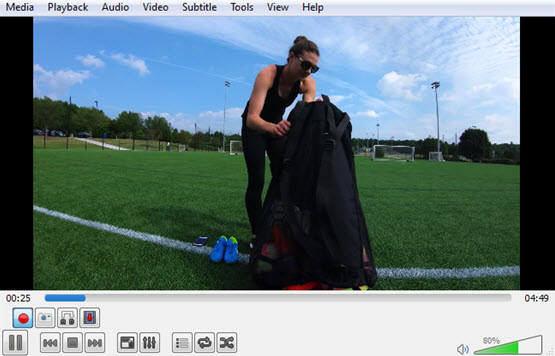
Partie 4. Compression de fichiers vidéo MKV gratuite en ligne avec VEED.IO
Nous choisissons ici VEED.IO, un compresseur vidéo MKV en ligne gratuit mais limité, classé n°1. Il est assez facile de traiter la compression vidéo MKV.
- Étape 1. Ouvrez la page du compresseur MKV sur VEED.IO. Choisissez le fichier vidéo MKV que vous souhaitez compresser.
- Étape 2. Réglez les paramètres de compression vidéo, tels que la résolution et la qualité de la vidéo.
- Étape 3. Cliquez sur Exporter et enregistrez les vidéos MKV compressées sur votre appareil.
Les vidéos MKV volumineuses (>500 Mo en général) ne peuvent pas être compressées par les compresseurs vidéo en ligne. Lorsque vous essayez de compresser un fichier MKV (1,3 Go) sur un compresseur vidéo en ligne, celui-ci peut vous dire que votre vidéo est trop grande et ne peut pas être importée. La version gratuite de VEED.IO permet de compresser des vidéos MKV de moins de 50 Mo et de moins de 10 minutes. Les vidéos compressées en sortie portent le filigrane de VEED.IO.
Mot de fin : De nombreux utilisateurs se plaignent d'avoir été piégés dans les situations embarrassantes ci-dessus lors de la compression de MKV. Par exemple, vos vidéos MKV trop grand, la vitesse de téléchargement est trop lent, les vidéos MKV de sortie sont trop grandes, et plus encore. Mais si vous avez choisi un bon logiciel de compression vidéo, comme Winxvideo AI. vous pouvez facilement sortir de ces situations embarrassantes.
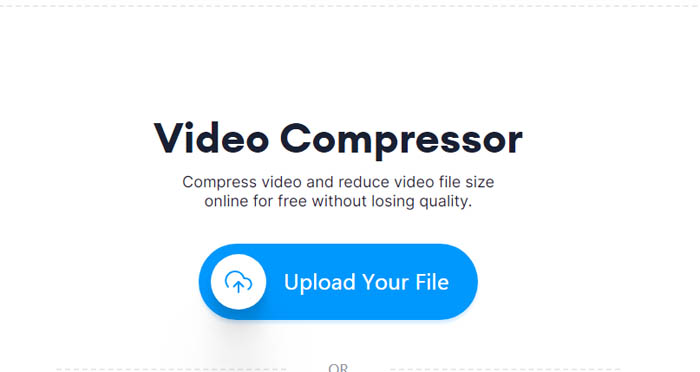
Partie 5. FAQ sur la compression des fichiers vidéo MKV volumineux
1. Comment réduire la taille d'un fichier MKV?
Étape 1. Chargez votre gros fichier vidéo MKV que vous souhaitez compresser.
Etape 2. Compressez le fichier MKV au format MP4 H.264, réduisez le débit binaire et la fréquence d'images, raccourcissez la durée de la vidéo ou diminuez la qualité de la vidéo.
Étape 3. Cliquez sur RUN pour lancer la compression du fichier vidéo MKV. Winxvideo AI peut compresser les gros fichiers vidéo MKV de GB à MB.
2. Comment puis-je compresser des fichiers MKV sans perdre la qualité ?
Pour compresser la taille des fichiers vidéo MKV sans perte de qualité, utilisez un format de codec vidéo plus efficace, et coupez les clips vidéo indésirables pour raccourcir la longueur de la vidéo. Une réduction du débit binaire et de la résolution vidéo se traduira par une réduction de la taille du fichier mais une diminution de la qualité.
3. Pourquoi le format MKV est-il si volumineux?
Les fichiers vidéo MKV sont toujours volumineux car ils prennent en charge plusieurs pistes audio et sous-titres. Et le format de conteneur MKV est toujours utilisé pour stocker des données vidéo 1080p HD/4K UHD de haute qualité.
















